APMS阅卷系统操作使用流程(第五章APMS设置)
海云天网络阅卷系统操作流程(-基础和提高篇)
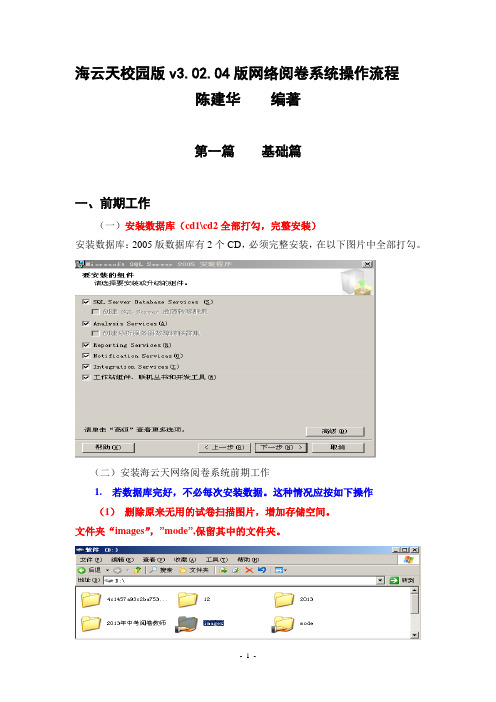
海云天校园版v3.02.04版网络阅卷系统操作流程陈建华编著第一篇基础篇一、前期工作(一)安装数据库(cd1\cd2全部打勾,完整安装)安装数据库:2005版数据库有2个CD,必须完整安装,在以下图片中全部打勾。
(二)安装海云天网络阅卷系统前期工作1. 若数据库完好,不必每次安装数据。
这种情况应按如下操作(1)删除原来无用的试卷扫描图片,增加存储空间。
文件夹“images”,”mode”,保留其中的文件夹。
(2)删除C盘Program Files下的“SeaSkyLand”文件夹。
目的是:网络阅卷时登录的网址才能保持不变,且能顺利登录。
2. 插好网线,网络要通。
否则无法安装海云天网络阅卷系统(1)不网线报错。
如图点击确定后,出现如下图安装无法完成。
(1)插网络线后,单击下一步。
出现下图单击“是”二、安装海云天网络阅卷系统1. 在下图中,应输入用户名sa(安装数据库确定的),密码中输入:123456点击“是”。
现出如下图。
在创建新数据库前的方框中打勾。
如下图所示。
点击安装,不是第一次安装海云天网络阅卷系统会出现。
单击“是”。
可完成安装。
三、建立项目(一)导入三个表1.用户表(user.xls)(1)格式:从海云天用户里下载。
(2)信息内容为:阅卷教师ID号,(3)密码:必须为文本。
2.班级表(class.xls ),信息为,学校的名称(学校用时为班的名称)等。
1.名册后边不能预留空格,否则,导入数据会出现第一格为空格。
系统是按照先后,再向上进行录入的。
2.学生信息(student.xls),其中考试号必须为文本。
SDate,BrithDate的格式必须正确。
名册后边不能预留空格,否则,导入数据会出现第一格为空格。
系统是按照先后,再向上进行录入的。
(1)将考生号转换为文本的方法是A.选择中考号列;B. 选择数据菜单中的“分列”,如下图所示。
选择下图中的文本,单击完成。
即可将考生号转换成文本格式。
(同理将文本转换成数值在这里点击常规)名册后边不能预留空格,否则,导入数据会出现第一格为空格。
IMMESS操作手册第三版

内蒙古公共气象服务基础平台IMMESS 1。
0操作手册(第三版)目录目录 (2)1、配置环境 (4)2、系统的安装 (4)3、登陆界面 (6)4、总界面 (6)4。
1 标题栏 (7)4.2 工具栏 (7)4.2.1 系统工具栏 (7)4。
2.2 基础工具栏 (8)4。
2.2。
1 实况动态 (8)4。
2.2.2 站点信息 (8)4。
2.2.3 空间统计 (9)4.2。
3 流程工具栏 (10)4。
2。
3.1实时资料 (10)4。
2。
3。
2历史资料 (11)4.2.3.3预报预测 (15)4。
2。
3.4遥感监测 (15)4.2.3。
5信息发布 (16)4。
2。
3。
6指导产品 (16)4.2.3。
7知识库 (16)4。
2.3.8业务管理 (17)4.3控制面板 (17)4.3。
1绘图设置 (17)4.3。
2地图设置 (18)4.3.3外部数据导入 (18)4。
3。
4数据管理 (19)4。
3。
5数据统计 (19)4。
4地图显示 (20)4。
5产品制作 (20)4。
6产品编辑 (21)4.7气象信息查询 (22)4。
8乡镇精细化预报 (22)4.9状态栏 (23)5 系统本地化 (23)5.1 用户名和密码 (23)5。
2 定时提醒 (23)5.3 服务方案 (24)5.4登陆日志 (24)5。
5产品制作 (25)5。
5。
1 产品名称、主要内容、发布对象、签发人设置 (25)5。
5.2产品模板 (25)5。
5.3 产品库 (26)5。
5.4设置发件邮箱 (26)6 专业名词解释 (27)7附录 (29)7.1 notesR8客户端 (29)7.1.1 Notes客户端的安装 (29)7。
1。
2 Notes客户端配置 (31)7.2Arc Engine的安装 (34)7。
3dotnetfx35 (35)7。
4dotnetfx40 (36)7.5 DXperience安装 (36)7。
6Micaps2Shp (38)注:本手册中红色字体内容在“专业名词解释”中有说明。
APMS网上阅卷系统操作指南
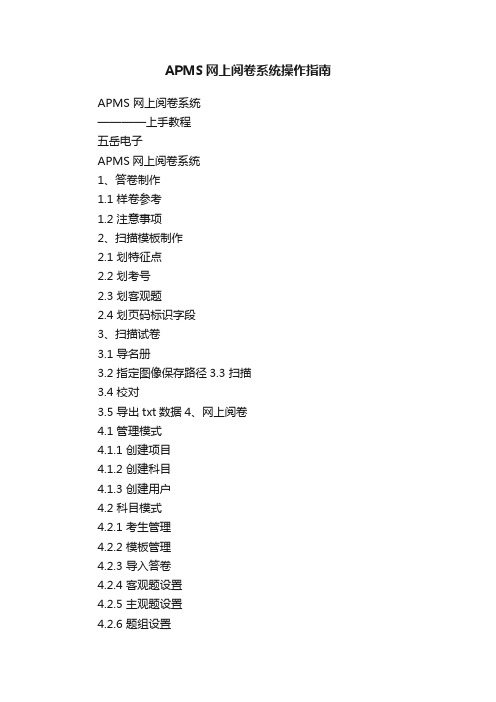
APMS网上阅卷系统操作指南APMS 网上阅卷系统————上手教程五岳电子APMS网上阅卷系统1、答卷制作1.1 样卷参考1.2 注意事项2、扫描模板制作2.1 划特征点2.2 划考号2.3 划客观题2.4 划页码标识字段3、扫描试卷3.1 导名册3.2 指定图像保存路径3.3 扫描3.4 校对3.5 导出txt数据4、网上阅卷4.1 管理模式4.1.1 创建项目4.1.2 创建科目4.1.3 创建用户4.2 科目模式4.2.1 考生管理4.2.2 模板管理4.2.3 导入答卷4.2.4 客观题设置4.2.5 主观题设置4.2.6 题组设置4.2.7 评卷数据管理4.2.8 评卷任务分配4.2.9 评卷状态管理4.3.0 原始成绩导出5、成绩统计5.1 成绩统计5.2 统计5.3 数据导出5.4 分析报告答卷制作样卷参考扫描模板制作划特征点划考号划页码标识字段划客观题扫描试卷导名册指定图像保存路径扫描校对成绩统计导出txt 数据成绩统计参数设置数据导出统计分析报告(*)网上阅卷系统流程目录注意事项答卷制作操作方法:?把字体文件“IROOMR.ttf ”拷贝到“开始”——“控制面板”——“字体”中;(重要)打开答题卡样卷(g1语文、g2物理。
等Word 文件),文件中的答题框都是word 文本框,可以任意修改大小。
客观题部分的涂点字体为:Depu IRO OMR 。
涂点可根据每次客观题数量自行增加或删除。
样卷中包含的三角形是扫描识别的定位点,请勿删除或大幅度移动位置。
请把“印刷要求.doc ”交予印刷厂,按其中的要求执行。
@#$%答卷制作注:图中用红色标记的部分,需要把字体均设置为“DepuIRO OMR”,并且在输出特征点符号时,输入法为英文状态Shift+2Shift+3Shift+4Shift+5字体设置为“Depu IROOMR”后,输入ABCD字体设置为“Depu IRO OMR”后,输入01234567891.1 样卷参考1.2 注意事项一、答卷纸张及印刷方式答卷必须采用70克以上胶印、速印或复印等方式印制。
阅卷系统操作简单手册(WORD版本)要点
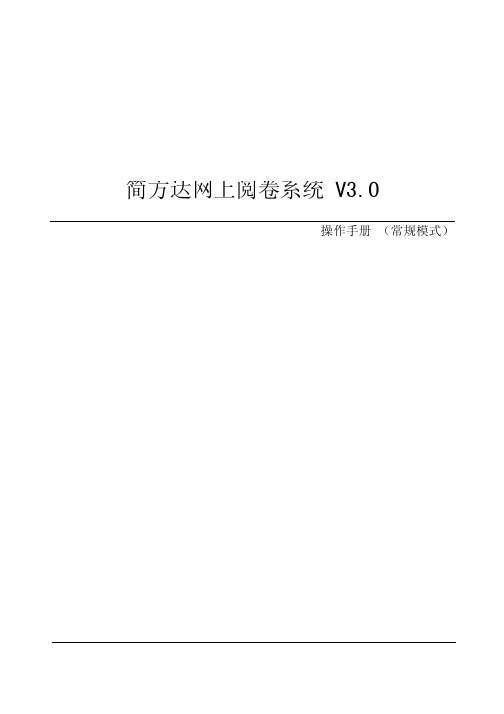
简方达网上阅卷系统 V3.0操作手册(常规模式)目录Ⅱ.扫描识别系统 (3)五、名册导入/更新 (3)六、模版制作 (3)6.1 新建考试 (3)6.2 模版扫描 (3)6.3 特征区域 (3)6.4 考号区域 (4)6.5 AB 卷区域 (6)6.6 缺考区域 (6)6.7 客观区域 (6)6.8 主观区域 (7)6.9 选做题涂点 (9)6.10 模版上传 (11)七、扫描识别 (12)八、二次识别 (12)九、数据校对 (13)十、数据上传 (13)十一、图像上传 (14)十二、答案扫描与上传 (14)Ⅲ.网上阅卷系统 (15)十三、任务分配 (15)十四、开始阅卷 (15)十五、主、客观题设置 (16)15.1 客观题分数设置 (16)15.2 客观题答案设置 (17)15.3 综合科所属科目设置 (17)十六、成绩统计 (18)附录一:扫描仪基本参数设置.................................................. .. (19)附录二:教师阅卷手册.......................................... ..... ..... .. (21)Ⅱ.扫描识别系统 五、 名册导入/更新扫描答题卡之前,要先将学生信息从权限系统同步更新到扫描识别系统(SAS )中。
严格保证扫描客 户端与权限系统学生信息一致(首先要保证扫描识别端和服务器网络连接畅通)。
启动扫描识别软件SAS 后点击“名册导入—获取名册”,选择对应“年级”,点击“确定”系统会自动将权限系统中注册/更新的本校学生信息更新到SAS 数据库中。
图 5.1.1 获取名册 注意:如果系统中已经存在上次考生信息: 1)考生信息如果未变动,不需要更新名册,可以进行下一步操作; 2)考生信息有变动,先将查询出来的上次学生信息“全部删除”,再“获取名册”。
六、 模版制作 6.1 新建考试点击“新建考试”,系统会提示“选择考试模式”,选择“常规模式”,点击“确定”。
【学校】全通纸笔王网上阅卷系统操作手册word资料7页

【学校】全通纸笔王网上阅卷系统操作手册word资料7页阅卷操作手册1、打开IE浏览器(或其它浏览器),语文、数学老师在地址栏输入http://yj.hzyz,综合和英语老师在地址栏输入http://yj2.hzyz进行阅卷。
2、输入用户名和密码,点击“确定”。
如果发现无法输入密码,则看文本手册最后。
3、在以下界面点击“评卷”。
4、选择你要改的题组,再点击“进入评卷”,开始评卷。
5、评卷界面其中“工具”——“重新调整评卷界面”处可以自己调整评卷界面注意,如果不能输入密码,应该是未安装插件,请参照下面的方法:安装“启动插件”第一次访问系统站点,必须要安装“启动插件”。
“启动插件”负责安装配置系统运行所需要的“客户端组件”,包括实现对“客户端组件”的自动安装、更新升级等。
“启动插件”属于ActiveX插件,默认情况下,由于安全级别的限制,浏览器是阻止该插件的安装的。
可以有三种方法安装“启动插件”:1、通过添加信任站点安装“启动插件”第一次访问系统站点,必须要安装“启动插件”。
“启动插件”属于ActiveX插件,默认情况下,由于安全级别的限制,浏览器是阻止该插件的安装的。
可以通过添加信任站点的方式安装“启动插件”,即把系统的站点加到浏览器的“信任站点”中,从而由浏览器自动完成对“启动插件”的安装。
以下将以“IE 6.0 浏览器”为例做说明。
【1】对于IE浏览,进入“Internet选项”在当前访问了系统站点的“IE浏览器”上(如地址为:http://127.0.0.1/APMS),选择I菜单“工具——Internet选项”。
【2】进入受信任站点管理进入“IE浏览器”的“Internet选项”窗体后,选择“安全——受信任的站点”,然后点击“站点”按钮。
【3】把当前系统站点添加到可信站点中在“可信站点”窗体,可以看到系统的地址(这里例子是:http://yj.hzyz,以实际为准)即将被加到信任站点。
把窗体底部“对该区域中的所有站点要求服务器验证(https:)”的勾选去掉,然后点击“添加”按钮。
Opms操作指南

我的工作平台业务描述和规则此模块主要给用户提供一个我的工作台,包括任务中心、快捷面板、修改个人信息、修改密码功能。
我的工作台有以下规则。
▪任务中心,显示了当前用户所需处理的待办事项;▪对于工程师,如果存在调查问卷,需要先填写调查问卷;▪快捷面板,提供链接管理,用户可以设置所需的快捷链接;▪修改个人信息,允许所有用户修改其个人的基本信息;▪修改密码后,系统将自动通过邮件给用户发送密码信息。
操作步骤一、任务中心1.进入我的工作台页面,如下图所示:2.在任务中心处,系统将列出所有的待办事项,单击操作栏处的链接,可以进行相应的任务处理。
对于工程师,如果存在调查问卷,需要先填写调查问卷。
二、快捷面板3.进入我的工作台页面,单击“链接管理”链接,将进入链接管理页面,如下图所示:4.通过“>>”、“>”、“<<”、“<”4个按钮可以分配需要快捷显示的链接,也可以删除快捷链接。
分配完成后,单击“保存”按钮进行保存操作。
系统将返回如下页面:三、修改个人信息进入我的工作台页面,单击“姓名”链接,将根据用户类型进入不同的个人信息修改页面:a.对于用户类型为工程师人员,将进入如下页面:可以修改用户信息,其中Email为必填项;也可以添加或删除培训信息,添加培训信息时,培训名称和证书名称为必填项。
单击“更新”按钮后进行更新。
b.对于用户类型为HP人员,将进入如下页面:可以修改用户信息,其中Email为必填项,填写完成后,单击“更新”按钮后进行更新。
c.对于用户类型为Partner人员,将进入如下页面:可以修改用户信息,其中Email为必填项,填写完成后,单击“更新”按钮后进行更新。
字段说明任务中心字段描述:修改个人信息页面主要字段描述:修改密码主要字段描述:注意事项对于工程师,如果存在调查问卷,需要先填写调查问卷。
考勤报销填写业务描述和规则该模块用于系统中的工程师填报考勤信息,包括考勤填写,加班信息填写,报销信息填写,值守信息填写等内容。
外国语学校网上阅卷系统操作手册.doc
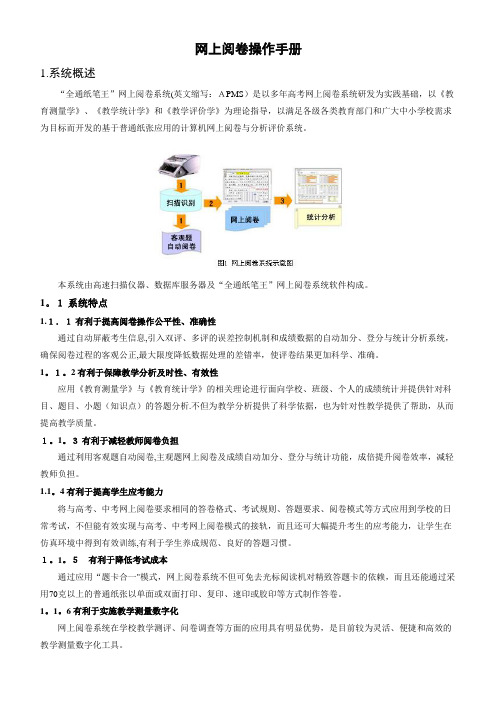
网上阅卷操作手册1.系统概述“全通纸笔王”网上阅卷系统(英文缩写:APMS)是以多年高考网上阅卷系统研发为实践基础,以《教育测量学》、《教学统计学》和《教学评价学》为理论指导,以满足各级各类教育部门和广大中小学校需求为目标而开发的基于普通纸张应用的计算机网上阅卷与分析评价系统。
本系统由高速扫描仪器、数据库服务器及“全通纸笔王”网上阅卷系统软件构成。
1。
1系统特点1.1.1有利于提高阅卷操作公平性、准确性通过自动屏蔽考生信息,引入双评、多评的误差控制机制和成绩数据的自动加分、登分与统计分析系统,确保阅卷过程的客观公正,最大限度降低数据处理的差错率,使评卷结果更加科学、准确。
1。
1。
2 有利于保障教学分析及时性、有效性应用《教育测量学》与《教育统计学》的相关理论进行面向学校、班级、个人的成绩统计并提供针对科目、题目、小题(知识点)的答题分析.不但为教学分析提供了科学依据,也为针对性教学提供了帮助,从而提高教学质量。
1。
1。
3有利于减轻教师阅卷负担通过利用客观题自动阅卷,主观题网上阅卷及成绩自动加分、登分与统计功能,成倍提升阅卷效率,减轻教师负担。
1.1。
4 有利于提高学生应考能力将与高考、中考网上阅卷要求相同的答卷格式、考试规则、答题要求、阅卷模式等方式应用到学校的日常考试,不但能有效实现与高考、中考网上阅卷模式的接轨,而且还可大幅提升考生的应考能力,让学生在仿真环境中得到有效训练,有利于学生养成规范、良好的答题习惯。
1。
1。
5有利于降低考试成本通过应用“题卡合一"模式,网上阅卷系统不但可免去光标阅读机对精致答题卡的依赖,而且还能通过采用70克以上的普通纸张以单面或双面打印、复印、速印或胶印等方式制作答卷。
1。
1。
6 有利于实施教学测量数字化网上阅卷系统在学校教学测评、问卷调查等方面的应用具有明显优势,是目前较为灵活、便捷和高效的教学测量数字化工具。
1。
2应用范围“全通纸笔王”网上阅卷系统自2004年面世以来,至今已在全国30个省市和自治区近2000个教育局和学校得到了广泛应用,占全国同类产品70%以上的市场份额。
七天网络阅卷学校用户规范操作指南

第一章七天网络阅卷系统1.1七天网络阅卷业务流程七天网络阅卷业务以考试为中心,考试是整个网络阅卷的主线,网络阅卷业务是从创建一个“考试”开始的,网络阅卷最终的成绩发布也是以“考试”为单位进行发布的。
图1.1所示的就是一次考试的网络阅卷流程图。
基础数据包括考生单位名册、考生名册和教师名册,是考试之前导入到阅卷系统数据库中。
其中考生名单每学年更新一次。
考试数据包括客观题分值和答案、主观题分值和任务分配,每扫描完一门学科的答卷后,录入到阅卷系统中。
网站主页的下载频道里提供相关表格的下载。
图1.1网络阅卷业务流程1.2学校网阅负责人(系统管理员)职责学校网络阅卷业务的具体实施者,也是七天网络面向学校培训的主要人员,主要完成以下工作:1、管理学校的基础数据,包括班级名册、考生名册和教师名册;2、打印考生条码;3、管理本校与网阅有关的用户,包括校长、教务部门、学科组长和年级组长等,并对他们的权限进行设置,授权包括考试授权、科目授权和操作授权;4、考试安排的管理,包括考试安排的添加、修改、存档和监控;5、答卷扫描和答卷入库;6、答卷图像切割和任务分配;启用网络阅卷6、监督教师的阅卷进度和阅卷质量;7、生成和发布成绩第二章基础数据采集2.1考生单位对于学校用户,考生单位就是考生所在的班级。
考生单位由“单位代码”和“单位名称”构成。
2.1.1单位代码对于学校用户,学校可以根据本校制定的规则对考生单位(即考生所在的班级)进行编码。
建议按照“年级编码+班级序号”的格式进行编码,如高一(1)班的编码为G101,初三(1)班的编码为C301,其他以此类推。
年级编码表如表2.1所示。
2.1.2单位名称对于学校用户,单位名称即为考生所在的班级名称,按照“年级名称(班级序号)班”的规则命名,如“高一(1)班”,“七年级(11)班”等。
2.1.3考生单位数据上报格式图2.1考生单位数据上报格式2.1.4清空考生名册图2.2清空考生名册2.2考生名册2.2.1考生信息的构成考生信息由考号、姓名、身份证号码和家长手机号码组成,其中考号和姓名为必填项,身份证号码和家长手机号码为可填项。
通用评卷系统完整应用流程
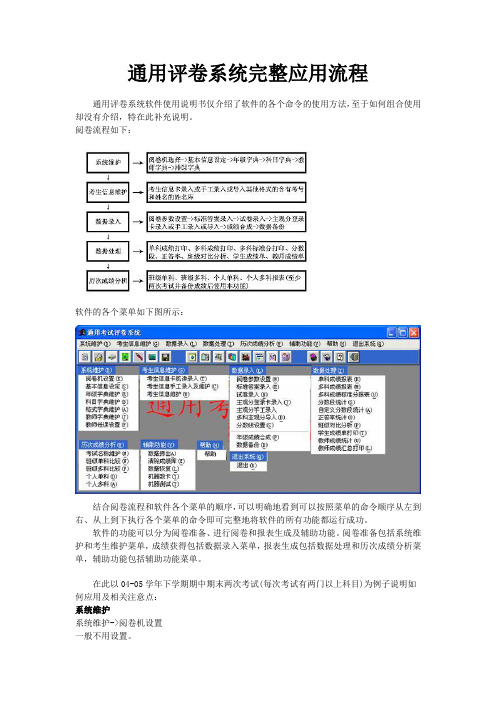
通用评卷系统完整应用流程通用评卷系统软件使用说明书仅介绍了软件的各个命令的使用方法,至于如何组合使用却没有介绍,特在此补充说明。
阅卷流程如下:软件的各个菜单如下图所示:结合阅卷流程和软件各个菜单的顺序,可以明确地看到可以按照菜单的命令顺序从左到右、从上到下执行各个菜单的命令即可完整地将软件的所有功能都运行成功。
软件的功能可以分为阅卷准备、进行阅卷和报表生成及辅助功能。
阅卷准备包括系统维护和考生维护菜单,成绩获得包括数据录入菜单,报表生成包括数据处理和历次成绩分析菜单,辅助功能包括辅助功能菜单。
在此以04-05学年下学期期中期末两次考试(每次考试有两门以上科目)为例子说明如何应用及相关注意点:系统维护系统维护->阅卷机设置一般不用设置。
系统维护->基本信息设置只有设置该部分,才能对相应年级进行阅卷工作,是一个年级阅卷工作的大前提。
系统维护->年级字典维护系统默认包含了初一至高三年级六个年级的信息,如果要修改或删除年级请先将相关年级的成绩记录进行备份。
系统维护->科目字典维护科目的顺序是和我公司制作的50题机读卡和105题机读卡的顺序是一致的。
只有设置正确才能在阅卷参数设置中应用科目验证功能并正常验证。
设置要求是:科目代码从01开依次增加1,科目名称的排序和机读卡印刷的科目的排序一致。
系统维护->格式字典维护主要提供了格式字典的增加和内容的修改,如果要删除格式文件或者修改格式文件的排序,必须直接对相应文件年进行直接操作。
系统维护->教师字典维护用于在生成教师成绩统计和教师成绩汇总打印功能时提供教师信息数据,必须与教师任课设置结合使用,如果没有教师信息,教师任课设置处于不可用状态。
系统维护->教师任课设置和教师字典结合使用。
整体说明:一般只需要设置各个年级的基本信息即可满足一般的应用,在机读卡屏蔽试卷类型时利用格式字典维护功能屏蔽试卷类型。
考生信息维护考生信息维护->考生信息机读卡录入一般不用,因为需要学生涂特制的机读卡,成本偏高,使用价值不大。
APMS全通纸笔王扫描客户端ScanProII用户手册

APMS全通纸笔王扫描客户端ScanProII用户手册Windows版本6.1目 录1关于新版APMS扫描客户端软件ScanProII (3)2系统环境需求 (4)ScanProII扫描系统运行环境 (4)3配置APMS扫描客户端 (5)3.1 扫描客户端应用模式 (5)3.2 扫描客户端配置方法 (7)4开始使用ScanProII系统 (10)4.1 登录 (10)4.2 设置考试项目和科目 (11)远程模式和本地模式 (11)离线模式 (12)4.3 使用扫描客户端 (13)项目与科目管理 (13)模板与扫描 (15)系统设置 (18)5设置扫描仪 (19)5.1 连接扫描仪 (19)5.2 设置驱动参数 (19)5.3 设置扫描仪参数 (22)6设计答题卡 (23)6.1 条形码设计规范 (23)6.2 OMR字段设计规范 (23)6.3 数字8码字段设计规范 (24)6.4 答题区域设计规范 (24)6.5 定位特征点 (27)6.6 主客观答题卡样本* (27)6.7 答题卡规范 (32)7创建模版 (33)7.1 使用模版编辑器 (34)7.2 开始创建模版 (34)准备工作 (34)创建新模版 (35)目录7.3 创建字段 (36)创建OMR字段 (37)定义OMR字段 (39)连接OMR字段 (41)创建条形码字段 (41)7.4 创建多页模版 (42)7.5 定义特征点 (42)7.6 定义页码 (43)8扫描 (44)8.1 计算参数设置 (44)8.2 开始扫描 (46)8.3 错误处理 (46)8.4 特殊扫描方式 (47)8.5 浏览扫描数据和图像 (48)8.6 保存数据 (48)9校对数据 (49)9.1 即时校对 (49)9.2 批量校对 (50)10统计分析 (51)10.1 客观题标准答案设定 (51)10.2 主观题设置 (52)10.3 统计分析 (53)1关于新版APMS扫描客户端软件ScanProIIScanProII版本6扫描系统现在并入APMS全通纸笔王阅卷系统,成为其扫描客户端组件,因此本手册中,ScanProII即为APMS扫描客户端,相比版本5的独立扫描系统,新版本具有如下特点:1,扫描客户端不再是独立系统,依赖于APMS服务器而工作,但同时以离线模式兼容V5版本的独立操作性;2,可以直接将图像、识别数据实时或准实时上传至APMS阅卷系统中;3,多线程多客户端上传,与扫描仪配合的自动间歇上传;4,上传扫描数据具有电子签名,防止人为因素导致上传至错误科目;5,整合了模板设计与扫描识别于一体;6,可以直接使用或自动下载并更新考试名册;7,模板直接保存与数据库中,并可实现扫描端与APMS端的同步;8,完全接受APMS的用户管理和权限分配。
APMS阅卷系统操作使用流程APMS设置

APMS网上阅卷分析系统使用流水操作指南从不懂到懂,从不会到到会,从不理解到理解,这里的点点滴滴记录了从最简单的开始,原则上复杂的思路程序上简单化,繁杂的操作程序流程化,理解运用方能实操胜算。
青岛文通柴昊2011年6月15日整理第六章 APMS设置第一节系统管理和考试管理系统打开APMS选择第一项系统管理和考试管理系统在这个部分我们设置的重定是:项目名称,公共名册,考试科目,用户管理。
四大部分我们能看到一共有6个选项,分别为系统管理,考试管理,网上评卷,成绩统计发布,切换模式,注销登入。
而我们我要的主要流程步骤如下:6.1.1.1创建项目方法:左键单击左侧考试管理,下级菜单项目管理,会弹出一个对话框,点击编辑,新增,输入新建项目名称,如果是高一学生可以使用公共名册,其他分科班级暂不选择公共名册,选择后边的发布查询,方便老师和学生查询成绩,那个完成等项目完成后可以选择(由于后期项目较多不便查找选择后隐藏完成项目)。
6.1.1.2公共名册方法:如果此次考试考生名册使用公共名册,那我们在创建项目的同时选择公共名册即可此时的项目界面左下边的公共名册会可供点击,这里选择了统一名册这里就可以点击导入公共名册此时我们点击公共名册系统又会弹出一个对话框点击导入,会弹出一个导入对话框,点击浏览选择公共名册存放的路径位置,如果没有准备好格式可以点击名册模版,将考生信息导入模版后,全选,格式,文本,另存为excel格式即可,或者根据我们提供的名册导入也可。
可以检查导入后的学生,班级人数是否正确,可以编辑删除修改。
6.1.1.3创建考试科目方法:左键单击左侧考试管理,下级菜单考试科目,会弹出一个对话框,对话框上边的项目名称选择刚才创建的项目:青岛农业大学,然后单击后下边的编辑,单击左下边的新增,点击学科项目的下拉三角选择学科也可在科目名称输入,输入好要考试的科目我们点击保存此时系统又会弹出对话框,我们默认的选择确定即可。
全通网上阅卷实施过程中遇到的问题及解决方案集锦

APMS实施使用过程中遇到的问题集重庆海桑科技有限公司2011年8月22日目录一、制作模板过程中的错误提示 (4)1、没有定义关键字段 (4)2、条型码答卷扫描过程中所有扫描的试卷都需要校对(显示颜色为橙色) (4)3、当没有制做答题卡,但客观题是用机读卡完成时,此时怎么通过APMS系统做统计? 4二、扫描过程中的错误提示 (6)1、请插入合法的软件锁 (6)2、没有找到设备 (6)3、考号扫描识别的结果与试卷填涂不匹配 (7)4、图像偏移超出设定误差范围 (7)5、无法识别到全部特征点 (7)6、试题填涂状况异常 (8)7、发生双张送入 (8)8、扫描后正确目录中没有图像 (8)9、扫描校对中有重复记录提示 (8)10、答题卷单选题设计出错,教师提出单选题其中一个选项为空,则为正确答案,另外,任意一个答案均不给分 (9)11、扫描时提示“can not find path” (9)12、扫描时提示“扫描仪控制软件检测到错误” (10)13、打开扫描软件时,如果出现以下错误提示,如何解决? (10)14、扫描过程中,已扫描了1000份,但在扫描界面只看到500份,如何解决? (10)15、扫描时,出现“OMR获取一个值错误”,如何解决? (10)16、制作扫描模板后,保存时,出现以下错误提示,如何解决? (10)17、扫描时,提示“ADF获取失败”,如何解决? (10)18、只显示可以扫描功能,校对功能是灰色,不能选择,如何解决? (11)19、在扫描过程中,突然中断,再次打开扫描模板,提示出错,如何解决? (11)20、如果答题卡二张,并且页码顺序一样,制作不了模板?并且特征点字体大小不一?. 1121、A电脑扫描数据,复制到B电脑上,打开之后,显示不了扫描数据和图像? (11)22、佳能5010C和7580、6050C、9080C如何扫描长纸? (11)23、已经扫描了一个科目,并且已经阅卷,因为漏扫了一个考场,现在怎样追加? (11)24、扫描过程中,一般要注意什么? (11)25、如果是联网扫描,要注意什么?会出现什么问题? (11)26、如果出现像如下图答题卡,如何制作考号及扫描? (12)27、导入答卷时由于两个科目扫描模板相同,误将一个科目的数据导入到另一个科目中,如将文数的答卷数据导入到理数中,应该如何处理? (12)三、APMS网上阅卷系统操作过程中的错误提示 (12)1、序列号验证失败 (12)2、打开APMS时,出现以下错误:“错误提示“......APMS用户过期”? . (12)3、打开APMS时,提示输入序列号,输入后,提示正确,但再次打开时,又提示错误? (13)4、安装APMS时,总是提示找不到并口,不能继续安装,实际加密狗是USB口,并且ECP口也打开。
网上阅卷系统技术参数及要求

网上阅卷系统技术参数及要求一、项目需求:网上阅卷系统序号名称型号规格型号配置单位数量单价合价推荐品牌1教学质量监测系统平台(含网上阅卷、跟踪监测、素质评估、题库应用等)详见技术参数要求套 1 全通、德普、华育2扫描识别软件(扫描与识别同步)套 1 全通、德普、华育3用户并发数(同时在线阅卷教师人数)个100 全通、德普、华育4 彩色高速文档扫描仪台 1 松下、佳能、富士通5 阅卷平台专用服务器台 1 DELL、惠普、联想6 扫描终端台 1 DELL、惠普、联想7 条码打印机台 1 斑马、惠普、三星8 总计为避免采购单位前期投资浪费、降低采购成本、提高扫描阅卷效率。
本项目重要说明如下:1、因本次采购的阅卷系统须与溧水区教育局现有阅卷系统兼容使用,在区统一考试时实现“分散扫描、集中发布、分散阅卷”的组织形式,网上阅卷及教学质量监测系统软件、客观题扫描识别软件须与溧水区教育局现有的1套扫描识别软件在同一模板下进行联网扫描,扫描后的数据能够直接导入溧水区教育局现有的阅卷系统平台进行阅卷;2、主观题网上阅卷核心软件能够在阅卷过程中将阅卷数据库随时导入溧水区教育局现有阅卷系统平台中进行阅卷;3、所有报价含原厂提供的标配部件及集成服务。
最迟在签定合同后10工作日内在指定地点安装集成调试完毕。
4、系统运行一月内不能满足用户教学需求且不符合招标文件和投标文件承诺的,用户有权退回设备和系统,由此产生的一切损失由中标方承担,质保期从设备安装调试合格后开始计算。
5、报价中含:设备—标准配件—专用工具—辅材附件—运输仓储—包装—安装调试—集成—保险—税金—人员培训—原厂三年售后服务等一切费用。
二、技术参数要求:(★项不接受负偏离)1、网上阅卷系统技术指标要求1、扫描识别系统部分要求(1)★客观题扫描识别软件须与溧水区教育局现有的1套扫描识别软件在同一模板下进行联网扫描,扫描后的数据能够直接导入溧水区教育局现有的阅卷系统平台进行阅卷(2)支持使用50克以上普通纸,以复印、速印或胶印等方式双面印制答卷,且无需在答卷的正面或反面增加固定的定位点、定位线或同步头,也不需要以答题区域的边框、转角等作为定位识别符,以确保不因答题区域的线框偏移、变形、模糊或断线等因素影响扫描识别的稳定性及准确率;(3)答卷扫描与考生考号及客观题填涂答案识别同步完成,无需扫描后再二次识别或出现明显的异步处理。
apms全通纸笔王网上阅卷系统操作流程

一.登录网上阅卷系统(针对XP系统)首先找到IE浏览器,双击打开后会进入到浏览器界面。
然后把提前下发的服务器IP(比如:172.16.10.246/apms)地址输入到地址栏里面回车即可。
首次进入到系统登陆界面时系统会提示需要安装密码插件点击安装就行然后系统会弹出这个对话框,点击安装。
安装完毕后输入用户名和密码点击确定后会出现下面的界面右面的信息自己对照一下是否有误!如果不是自己的用户名请及时联系管理员!然后点击评卷会出现如下对话框:选择相应的题组进入评卷。
二.网上阅卷我们有两种给分模式下面先说第一种一、直接给分模式(推荐)老师在给分框里面利用键盘的数字键直接给分,给完分后按回车即可,系统会自动跳到下一个给分框或者提交当前试卷!二、卷面评分模式:如果老师选择卷面评分模式,那么就是以分步给分模式进行阅卷。
如下图选择工具里面的卷面评分模式注意:用鼠标单击然后选择小题再选择小题得分(先选择小题再给分),如果要删除一个分数,选中后鼠标右击即可!如果学生当前题目得分为0分那么必须选择0分,否则无法提交!回评:老师可在回评选项里选择回评上一份试卷。
会出现如下提示。
点击取消然后更改当前试卷得分,点击更改试卷,再点击调新试卷,系统就会自动的分发一份新的试卷。
批注点击批注,选择启动批注工具老师可根据自己的需要选择批注工具里的相应批注如需删除批注,先点击然后选中要删除的批注,再点击鼠标右键就ok.标志我们比较常用的标志有:优秀试卷。
老师可在实际的阅卷过程针对不同的试卷做出不同的标志类型。
具体做法:比如选择了优秀试卷,在评卷界面上单击即可如下图:注意:一般情况下除了优秀试卷别的不建议用!比方说空白试卷、答错位置可直接给零分不需要标志!截图我们还可以选择工具-里的屏幕截图来保存当前试卷。
如下图选择屏幕截图后会出现十字形状,选择要保存的区域,再单击保存到存储的位置。
评卷查询:选择评卷查询工具来查看当前阅卷进度。
如下图选择后会弹出这样一个界面退出系统正常退出系统的顺序是:先点击阅卷界面的退出,再点击注销登录点击确定关闭界面即可,如果不按以上操作,下次将无法正常登陆。
网上阅卷系统操作手册
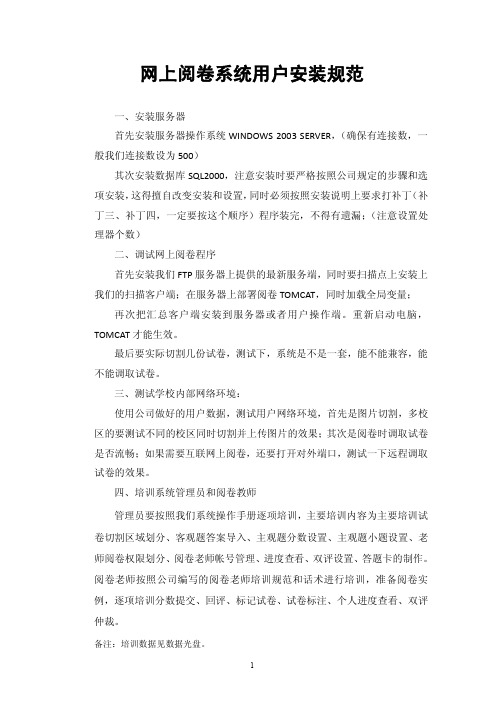
网上阅卷系统用户安装规范一、安装服务器首先安装服务器操作系统WINDOWS 2003 SERVER,(确保有连接数,一般我们连接数设为500)其次安装数据库SQL2000,注意安装时要严格按照公司规定的步骤和选项安装,这得擅自改变安装和设置,同时必须按照安装说明上要求打补丁(补丁三、补丁四,一定要按这个顺序)程序装完,不得有遗漏;(注意设置处理器个数)二、调试网上阅卷程序首先安装我们FTP服务器上提供的最新服务端,同时要扫描点上安装上我们的扫描客户端;在服务器上部署阅卷TOMCAT,同时加载全局变量;再次把汇总客户端安装到服务器或者用户操作端。
重新启动电脑,TOMCAT才能生效。
最后要实际切割几份试卷,测试下,系统是不是一套,能不能兼容,能不能调取试卷。
三、测试学校内部网络环境:使用公司做好的用户数据,测试用户网络环境,首先是图片切割,多校区的要测试不同的校区同时切割并上传图片的效果;其次是阅卷时调取试卷是否流畅;如果需要互联网上阅卷,还要打开对外端口,测试一下远程调取试卷的效果。
四、培训系统管理员和阅卷教师管理员要按照我们系统操作手册逐项培训,主要培训内容为主要培训试卷切割区域划分、客观题答案导入、主观题分数设置、主观题小题设置、老师阅卷权限划分、阅卷老师帐号管理、进度查看、双评设置、答题卡的制作。
阅卷老师按照公司编写的阅卷老师培训规范和话术进行培训,准备阅卷实例,逐项培训分数提交、回评、标记试卷、试卷标注、个人进度查看、双评仲裁。
备注:培训数据见数据光盘。
目录一、服务器安装 (3)1、安装WINDOWS2003 (3)2、安装 Microsoft SQL Server 2000 (9)二:考试前的准备部分 (16)2.1 印刷 (16)2.2考试信息收集: (16)三:公共设置部分 (17)3.1 如何建立相应的文件夹 (17)3.2如何打开阅卷 (17)3.3.基础数据库设置 (19)3.4 建立项目、科目信息 (20)3.5学生老师信息导入(项目人员管理) (22)四、各科设置(重复操作) (26)4.1 标答上主观题的划分 (26)4.2 模板的套制 (27)4.3 主观题设置 (34)4.4 教师权限 (35)4.5 批量扫描(切割) (36)4.6 异常信息处理 (42)4.7、处理漏涂,冒涂 (43)4.8、客观题的导入 (46)五、特殊功能操作方法 (49)5.1评估卡的使用 (49)5.2三角定位与背面无定位点的使用 (51)5.3 选做题使用方法 (51)六、报表导出 (53)七、扫描仪使用 (55)八、条码打印介绍 (58)一、服务器安装1、安装WINDOWS20031.1首先准备好企业版Enterprise Edition2003简体中文标准版安装光盘。
APMS全通纸笔王网上阅卷系统一般流程示意

二、阅卷:
3.点击”评卷”:
4.选择所分题组进入评卷(此处以语文为例)。首先查看所显示题组与你所分题组是否一致,若一致则点击“进入评卷”,正式开始阅卷。
若不一致则报告教研员,由教研员负责解决。
5.根据阅卷标准赋分。提倡用数字键盘操作,输入分数后按键盘最右下角的回车键,方便快捷。
APMS全通纸笔王网上阅卷系统一般流程示意
APMS全通纸笔王网上阅卷系统一般流程示意ห้องสมุดไป่ตู้
一、登陆:
1.(1)解压后安装好,在IE浏览器地址栏中输入阅卷IP:http://10.85.4.30/apms后回车。
(2)下载“APMS_评卷客户端”,解压于桌面,双击桌面上的“APMS全通纸笔王网上阅卷系统”图标:即可进入阅卷终端。
6.阅卷过程中,如果出现没有图像没有题号只有得分框的情况或者出现界面无响应的情况,此时可以把账号注销重新登录,重新进入阅卷状态。注意:一定不能直接退出。
三、退出:
7.阅卷结束后,点注销按钮退出。
四、提示:
若阅卷学科有特殊要求,以教研员布置为准。
APMS_网上阅卷说明
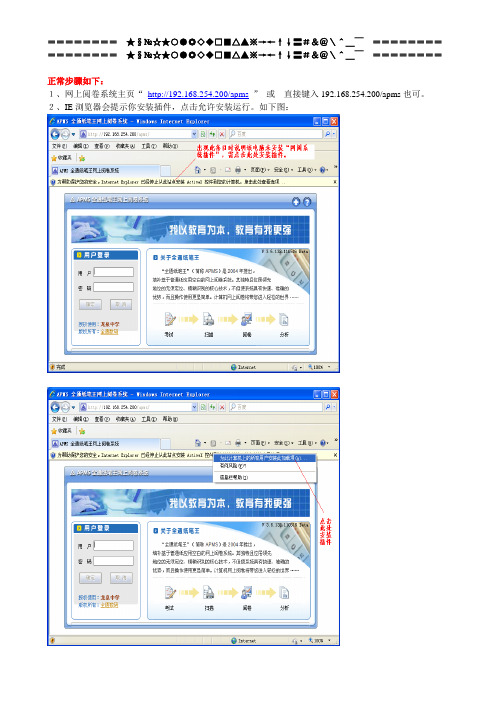
========★§№☆★○●◎◇◆□■△▲※→←↑↓〓#&@\^_ ̄================★§№☆★○●◎◇◆□■△▲※→←↑↓〓#&@\^_ ̄========正常步骤如下:1、网上阅卷系统主页“http://192.168.254.200/apms”或直接键入192.168.254.200/apms也可。
2、IE浏览器会提示你安装插件,点击允许安装运行。
如下图:3、插件安装完成后才能正常输入用户名和密码,即可进入系统进行阅卷。
========★§№☆★○●◎◇◆□■△▲※→←↑↓〓#&@\^_ ̄================★§№☆★○●◎◇◆□■△▲※→←↑↓〓#&@\^_ ̄========非正常状况:当进行上面第1个步骤时,出现异常状况而导致不能进入网阅:如不能正常输入密码,或者出现如下提示等等(不能正常进入网阅系统一般是由于操作系统的安全性设置导致,所以要更改IE浏览器的设置)按下面操作,一般情况下都能解决:【第1招】打开浏览器“Internet选项-安全-自定义级别”,在弹出的窗口中把“下载未签名的ActiveX控件”设置为“启用”,并且把里边有关ActiveX控件项的所有选项全改为“启用”,重新打开浏览器,看能不能用。
【第2招】如果不行,继续下一步操作。
打开浏览器“Internet选项-高级选项”,选择“允许运行和安装软件,即使签名无效”即可。
如果成功了,请关闭此文档,不行的话,请看第3招。
另外,为了你的电脑安全,能正常进入网阅系统后,最好把IE浏览器的设置改回初始设置。
【第3招】如果以上办法不行,请依图下载网阅系统安装程序:下载的“客户端”安装程序为:APMS_WebClient.zip ,解压后如下:执行里面的“第1步:安装程序”setup.exe,安装过程中如果出现“无法注册模块……”的提示,可以不予理会,点击继续完成安装。
网上阅卷操作培训
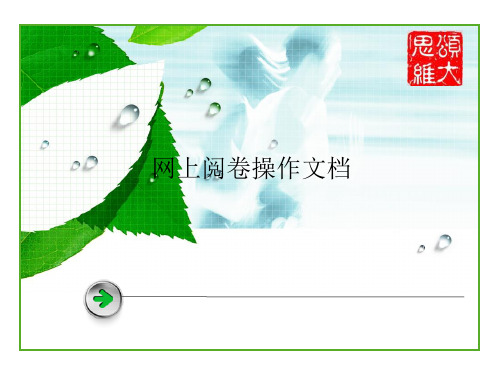
武汉颂大
4
回评或查看已阅信息
弹出回评显示信息界面 默认显示数据为本次登录 以来阅卷数据,默认排序为 评分时间倒序排列 选中需要回评的行,鼠标 双击或点击按钮回评,则对 应的阅卷数据会显示到评分 界面 如果需要查看或回评本次 登录前已阅信息,点击按钮 “下载成绩”,修改阅卷时 间,点击确定,下载成绩 查找功能为精确定位功能 武汉颂大
4
评分异常操作
给分后,按回车到了下一给分框,发现上 一个小题给分有误,光标无法回到上一行, 解决办法为:先将当前小题更分,然后用鼠 标或键盘(shift+tab)回到上一行进行修改
按回车无法到下一个给分框。原因有三个 种,一种为当前给分框没有给分(空白), 一种原因是给分框的分数大于满分,解决办 法,录入小于等于满分的分数;一种是没有 满足步长设置,解决办法为输入步长整数倍
LOGO
武汉颂大教育科技股份有限公司
LOGO
网上阅卷操作文档
分享内容
1
1 2 3 网阅操作 重点注意事项 异常情况处理
武汉颂大
1
阅卷终端
阅卷终端为桌面程序,需要存放在客户端电脑硬 盘(因此,要检查是否有还原卡或硬盘保护软件 ) 阅卷终端可通过拷贝的办法或下载的办法放置到 硬盘,同时建立桌面快捷方式,方便阅卷老师进 行阅卷
武汉颂大
武汉颂大
4
阅卷相关操作
本次阅卷开始以来已 阅任务数量 本次阅卷开始以来, 阅卷速度 小题号及给分框、小 题满分提示
阅卷相关信息
武汉颂大
4
修改用户信息
弹出用户信息修改界面
点击功能区按钮
步骤: 输入原密码 选择修改选项(密码是否修改,修 改密码时,需要重复输入密码进行确 认) 修改相应信息 确定(保存后退出)
- 1、下载文档前请自行甄别文档内容的完整性,平台不提供额外的编辑、内容补充、找答案等附加服务。
- 2、"仅部分预览"的文档,不可在线预览部分如存在完整性等问题,可反馈申请退款(可完整预览的文档不适用该条件!)。
- 3、如文档侵犯您的权益,请联系客服反馈,我们会尽快为您处理(人工客服工作时间:9:00-18:30)。
APMS网上阅卷分析系统使用流水操作指南从不懂到懂,从不会到到会,从不理解到理解,这里的点点滴滴记录了从最简单的开始,原则上复杂的思路程序上简单化,繁杂的操作程序流程化,理解运用方能实操胜算。
青岛文通柴昊2011年6月15日整理第六章 APMS设置第一节系统管理和考试管理系统打开APMS选择第一项系统管理和考试管理系统在这个部分我们设置的重定是:项目名称,公共名册,考试科目,用户管理。
四大部分我们能看到一共有6个选项,分别为系统管理,考试管理,网上评卷,成绩统计发布,切换模式,注销登入。
而我们我要的主要流程步骤如下:6.1.1.1创建项目方法:左键单击左侧考试管理,下级菜单项目管理,会弹出一个对话框,点击编辑,新增,输入新建项目名称,如果是高一学生可以使用公共名册,其他分科班级暂不选择公共名册,选择后边的发布查询,方便老师和学生查询成绩,那个完成等项目完成后可以选择(由于后期项目较多不便查找选择后隐藏完成项目)。
6.1.1.2公共名册方法:如果此次考试考生名册使用公共名册,那我们在创建项目的同时选择公共名册即可此时的项目界面左下边的公共名册会可供点击,这里选择了统一名册这里就可以点击导入公共名册此时我们点击公共名册系统又会弹出一个对话框点击导入,会弹出一个导入对话框,点击浏览选择公共名册存放的路径位置,如果没有准备好格式可以点击名册模版,将考生信息导入模版后,全选,格式,文本,另存为excel格式即可,或者根据我们提供的名册导入也可。
可以检查导入后的学生,班级人数是否正确,可以编辑删除修改。
6.1.1.3创建考试科目方法:左键单击左侧考试管理,下级菜单考试科目,会弹出一个对话框,对话框上边的项目名称选择刚才创建的项目:青岛农业大学,然后单击后下边的编辑,单击左下边的新增,点击学科项目的下拉三角选择学科也可在科目名称输入,输入好要考试的科目我们点击保存此时系统又会弹出对话框,我们默认的选择确定即可。
这时候我们要是考试的科目就设置好了。
如下:点击关闭。
6.1.1.4用户管理方法:(这个操作主要是导入此次考试阅卷老师名单,同时也可以设置各老师的权限)单击左侧系统管理,下级菜单用户管理,系统会弹出一个用户管理会话框,单击左下角导入,系统会再次弹出一个对话框,如果没有教师名册可以点击模版编辑更改即可,或者我们提供的名册格式编辑保存即可,点击浏览选择名册存放路径,导入后选择正确,点击下一步即可。
选择好项目,科目,角色(一般全部选择评卷员)点击下一步即可。
导入正确即可。
选择好老师权限分配即可(目的是确定评卷老师分类及学科分类)。
到此APMS系统的设置部分大体完成,最后切换模式到阅卷设置部分。
第二节阅卷设置、网上评卷部分在设个部分的设置重点是一次设置每一个环节都要设置才能保证我们的阅卷系统正常使用。
首先我们看到一共有8个选项,分别为系统管理,考试管理,答卷数据采集,评卷数据初始化,网上评卷,成绩统计发布,切换模式,注销登录而我们我要的主要流程步骤如下:6.2.1系统管理(主要用于修改用户密码使用)下级菜单6.2.1.1修改密码(截图)6.2.2考试管理(主要用于导入考生名册除使用公共名册以外的考生名册)下级菜单6.2.2.1考生管理(截图)方法:点击导入选择需要导入的学生名册(跟公共名册导入方法一样)6.2.3试卷数据采集(主要用于阅卷源数据导入)下级菜单6.2.3.1模板管理方法:图像类型选择有两种分别为整幅图像(用于校内局域网使用,由于是整幅图像调阅速度慢但校内局域网不影响)切割图像(主要用于多校联考及教育局组织的考试项目,由于涉及到外网如果采用整幅图像将会影响阅卷传输速度,所以采用切割图像只选用需要图像使用占用空间小所以速度快)点击编辑进行设置,答题卡页面数根据所选答题卡的实际页面数选择,考号长度一定要跟导入的学生名册和试卷考生的考号一样,不分AB卷的不用选择AB卷。
保存后点击左下角的导入,导入答题卡的各个页面即可。
关闭6.2.3.2导入答卷方法:(这个导入的答卷就是扫描完的纸卷,注意的就是刚才导入的是什么模版现在就导入什么试卷必须要一致否则系统无法识别)选择导入数据图像,在数据文件后边点击浏览找到要导入试卷的TXT文件(一开始我们建的4个文件夹,其中的TXT文件夹里有我们刚才扫描进去的试卷的TXT文件选择对应的文件即可)在图像路径(此时的对应的图像,就是刚开始建的4的个文件夹其中的图像文件,但要注意的是点击后边的浏览,浏览之前一定将图像文件重命名放到APMS自带的答卷图像目录中在桌面上)然后点击图像路径后边的的浏览弹出一个对话框选择图像存在的文件夹(要选择此图像的根目录不是里边的文件)(比如你点开前面的“+”号会出现两个文件夹一个是E开头的一个是C开头的,C开头是扫描正确的文件E开头是有异议的文件,了解即可。
)点击确定此时要选择后边的验证图像切记防止图像跟数据文件路径不对然后点击下一步,会弹出一个对话框,我们左侧的跟右侧的对号入座,选中左侧的然后点击后侧对号入座的向右箭头即可。
选择题都是属于客观题但要注意的一点就是选做题的一定要划分到对应的选做题里。
然后点击下一步直到导入答卷成功即可。
6.2.3.3查询答卷主要作用就是查询刚才导入的试卷情况(例如:缺考考生,名册内考生及名册外考生。
)帮助操作人检查导入试卷数量是否正确,检查确实图像。
做好评卷前的原始数据工作同时也能备份试卷。
方法:点击右下角的查找缺失图像会弹出一个对话框看左下角提醒的红色字体缺失21张图像然后根据上边的缺失提醒找到相应的文件浏览上传即可直到没有缺失图像方可进入下一个环节。
6.2.4评卷数据初始化本环节主要是设置客观题和主观题评判标准及方案,同时安排评卷分配。
下级菜单:6.2.4.1客观题设置点击左侧评卷数据初始化的下级菜单客观题设置,系统会弹出一个对话框这时候我们就要对客观题的标准答案及分数进行设置,(导入标准答案有两种方法一种是人工标注法,就是我们拿着标准答案根据题号后边的标准答案进行设置同时根据分数一起标注好,第二种就是我们之前用空白答题卡填图好的标准答案试卷在扫描试卷的时候一起扫描进去了,因为我们用了特殊的考号,我们在有上角输入我们之前扫描进去的标准答案试卷的考号,点击导入标准答案此时每个题号后的标准但自动设置好我们在设好每个题号的分数即可,但要注意一点就是每小题的分数加起来一个要和客观题总分一致。
)点击编辑设置即可,(如遇多选题例如下图上的题号多选题11 标准答案是ABD 分数为3分那我们选择后边多选的方框点成对勾此时系统就默认为多选题,给分原则有三种方法:6.2.4.1.1就是下边的“每项正确的分”标准答案是ABD那么学生答案只要是ABD其中的任意个字母是一分。
6.2.4.1.2就是下边的“部分正确的分”标准答案是ABD那么学生答案只要是ABD其中的任意个字母和组合都是一分。
6.2.4.1.3就是手工修改的分项及分数(如果遇到单选题且有两个答案都对,选任意一个都给分的情况我们可以选中此单选题点击左下角的增加给分列表增加一个答案和分数即可,但题型仍未单选题)客观题设置完后我们可以再“查询答卷”项目中找到那个标准答案纸卷进行删除以免影响数据的准确性。
6.2.4.3主观题设置主观题设置关键在于事先沟通好的分题方案同时照顾一些在答题框边缘做题的学生,根据老师的给的方案设置好分数类型(如大题分,小题分)方法:点击左侧评卷数据初始化下级菜单的主观题设置,会弹出一个对话框点击左侧的新增在右侧的答题卡上画出给分框且尽量大于答题框,此时系统会弹出这一题的设置对话框输入上题号题目名称填好满分分数,根据协商的给分方案如果大题分直接保存即可,如果小题分点击批量新增,会弹出一个对话框提示你要增加几道小题,及每道小题的分数,点击完确定会出现下边的选择框每个小题的分数可以修改,相加后一定要跟卷子分数一样,(卷面评分就是在卷面上是得分相加的,卷面扣分就是全面上是总分减扣分的。
)其他根据需要设置,直到把主观题全部设置完即可。
同时可以再左侧的评分设置对每一道主观题设置分数的进行设置分数间隔。
(如遇选做题设置如下:)第一步:点击左侧新增,选中选做题的答题框,出现对话框填写如下:比如26题为先做题1和2,保存。
注意这里题号编号要合理注意这里分数跟试卷一样注意这里题号编号自动设置为1,第一个设置好点击保存保存即可。
然后再次点击左侧的新增,在刚才画得答题框区域再次画框选中,注意这里的题号注意这里题号编号要合理注意这里分数跟试卷一样注意这里题号编号自动设置为2.此时选做题26就出现了两道题,注意左侧的分数,然后点击右上的主管选做题进行设置,然后我们点新增分组,左侧就会出现一组新增的选做题,我们点击试题明细的试题下拉三角,选择26-1字段也一样26-1,同样设置26-2这里两道题分数各10分这里两道题分数合计成了20分点击这里新增分组填涂选择即可左侧就会出现,主观选作分组1下边的26-1和26-2,点击关闭我们看刚才的界面分数的变化,看这里分数的变化,这是26-1和26-2公用一个分数到此我们选作题的设置完成。
6.2.4.3题组设置这一项我们主要设置主观题的评卷设计界面及试题组成。
方法:点击左侧评卷数据初始化下级菜单的题组设置,会弹出一个对话框我们点击左下角的默认题组会有一个提示框点击确定即可此时界面中就出现了刚才我们主观题设置里画好的试题选中题组1点击下边的界面设计,此时会弹出评卷设计界面,根据老师的操作习惯进行设置即可点击下方的“应用到所有题组”应用后所有主观题评卷界面都会按照此界面设置,拖动界面里的给分框并且按照方便美观的方案设置好一般我们都右击给分框选择给分框-文本按钮即可。
设置好后保存退出即可。
然后点击试题组成,根据协商好的试题组合方案进行试题划分即可。
你看我们把26题的4个小题划分成2个不同的题。
6.2.4.3评卷数据管理这一项我们主要是讲设置要客观题和主观题进行创建开始评卷。
方法:点击左侧评卷数据初始化下级菜单的评卷数据管理,会弹出一个对话框后侧蓝字提醒有16分试卷可以创建如果数据没有问题我们点击后下边的开始创建即可,系统会提醒你校对一下考题数量及分数,点击确定即可,此时系统提醒有16分试卷等待创建点击下一步即可后边选择框一定点成对勾即可,创建完成后系统会自动返回原始创建界面点击校验即可。
6.2.4.4试评数据管理这一项我们主要可以对模拟阅卷进行设置方法:点击左侧评卷数据初始化下级菜单的试评数据管理,会弹出一个对话框创建方法跟评卷数据管理一样设置。
6.2.4.4.1评卷任务分配这一项我们主要可以对模拟阅卷进行设置方法:点击左侧评卷数据初始化下级菜单的评卷任务分配,会弹出一个对话框我们将左侧未分配的老师根据计划分配到右侧(每一个科目最好都要有admin方便管理员查看测试)然后点击任务量也可直接导入模板内设置好的分无分配给每个老师安排却卷数量(但虽然有管理员但不参加评卷所以不要给管理员安排阅卷数量)设置好即可。
